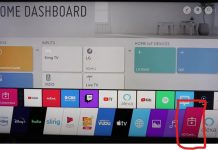Chromecast este un player media digital pentru redare audio sau video. Dispozitivul poate utiliza atât rețelele locale, cât și rețelele de mare raza. Google Chromecast se conectează la receptor prin intermediul unui port HDMI standard, iar conexiunea la internet sau la rețeaua locală este stabilită de la distanță, prin Wi-Fi.
De când au apărut televizoarele UHD și 4K, playerele media de rețea au devenit populare. Principala lor diferență față de dispozitivele analogice este reprezentată de detaliile ridicate și calitatea excelentă a imaginii. Google Chromecast este unul dintre aceste dispozitive.
În 2013, a fost lansată prima generație a playerului media de rețea. Cel mai recent Chromecast cu Google TV a apărut în septembrie 2020. Deși diferă de predecesorii săi prin faptul că are o interfață interactivă și o telecomandă.
Cu toate acestea, ce trebuie să faceți dacă dintr-o dată aveți o defecțiune în playerul media sau, de exemplu, ați început să apară adesea interferențe, etc.? Oricum, ar trebui să încercați întotdeauna să resetați dispozitivul la setările implicite. Aici veți afla ce generație de Chromecast aveți și cum să îl resetați corect în două moduri.
Ce se întâmplă cu versiunile Chromecast
Înainte de a vă putea reseta dispozitivul, trebuie să vă dați seama ce generație aveți. Oficial, playerele media de rețea sunt împărțite în trei generații:
- Google Chromecast 2013 provine din prima generație. Dispozitivul seamănă cu o unitate flash obișnuită
- În 2018 a fost lansat Chromecast 3. Designul său este mai minimalist decât cel al precursorului său. Carcasa este fabricată din plastic mat, iar în loc de culori strălucitoare, producătorii au optat pentru alb, negru și gri
- Google Chromecast Ultra a ocupat o poziție de mijloc între a doua și a treia generație. Performanța dispozitivului este ușor mai mare decât cea a predecesorului său. În ceea ce privește designul playerului media, acesta s-a schimbat ușor. Practic, este fabricat din plastic negru lucios, iar în partea de jos a carcasei se află o mică literă G
Cum se resetează Chromecast prin resetarea datelor din fabrică
Pentru a readuce dispozitivul la setările din fabrică și pentru a obține Chromecast-ul ca și cum ar fi venit din magazin, urmați instrucțiunile:
- Apăsați și țineți apăsat butonul de resetare de pe Chromecast. Veți vedea butonul de resetare pe partea laterală a dispozitivului. Pentru a-l reseta, țineți apăsat butonul de resetare până când lumina LED nu mai clipește în portocaliu/roșu și devine albă.
- În continuare, deconectați cablul de alimentare USB. Apoi așteptați câteva secunde.
- În cele din urmă, reconectați cablul de alimentare USB la Chromecast. Astfel, dispozitivul va fi resetat din fabrică.
Notă: În cazul primei generații Chromecast, trebuie să țineți apăsat dispozitivul de conectare timp de aproximativ 25 de secunde înainte de a apărea lumina albă.
Cum se resetează Chromecast din aplicația Google Home
Vă puteți reseta Chromecastul fără să-l atingeți. Prin simpla utilizare a aplicației prin intermediul Android sau iOS, puteți reporni cu ușurință dispozitivul într-un nou mod. Iată cum să o faceți:
- Deschideți aplicația Google Home pe telefon sau tabletă. Prin utilizarea aplicației Google Home puteți controla de la distanță dispozitivul Chromecast.
- Apoi atingeți dispozitivul Chromecast. În partea de jos a ecranului de pornire vor apărea toate dispozitivele Google Home.
- Apoi, atingeți Settings (Setări). Aceasta va avea o pictogramă de angrenaj
- Derulați în jos și selectați Factory reset
- Atingeți ușor OK. Va apărea o mică fereastră care vă va întreba dacă sunteți sigur că doriți să vă resetați dispozitivul. După ce sunteți sigur, atingeți OK
Notă: Nu uitați că atunci când resetați Chromecastul, scăpați și de setările, personalizările și toate informațiile în general. Dacă sunteți foarte sigur că trebuie să vă resetați dispozitivul la setările din fabrică, utilizați metodele de mai sus.
Acum știți mai multe despre playerul media Chromecast și puteți gestiona dispozitivul în orice situație.